Olvidar la contraseña de Windows 10 para su computadora portátil Sony VAIO es definitivamente una cosa decepcionante, y aún peor, no preparó un disco de restablecimiento de antemano. ¿Qué hacer en esta situación? No se preocupe, aquí le mostraremos cómo restablecer la contraseña de Sony VAIO sin disco a la mano. ¡Es el momento de empezar!

- Parte 1: 5 formas de restablecer la contraseña del portátil Sony VAIO sin disco de arranque
- Parte 2: Solución definitiva para restablecer o eliminar la contraseña del portátil Sony VAIO
Parte 1: 5 formas de restablecer la contraseña del portátil Sony VAIO sin disco de arranque
Si no tiene un disco para restablecer la contraseña de Windows a mano, las siguientes sugerencias pueden aplicarse. Hemos preparado 5 opciones para ayudarle a restablecer la contraseña olvidada del portátil Song VAIO.
Forma 1: Restablecer la contraseña en línea
Si utiliza la contraseña de la cuenta de Microsoft para iniciar sesión en su portátil Song, vaya a la página de restablecimiento de la contraseña y verifique su información personal relacionada con la cuenta real y, a continuación, cree una nueva contraseña. Lo mismo ocurre con las cuentas de Outlook, Office 365, Skype, etc.
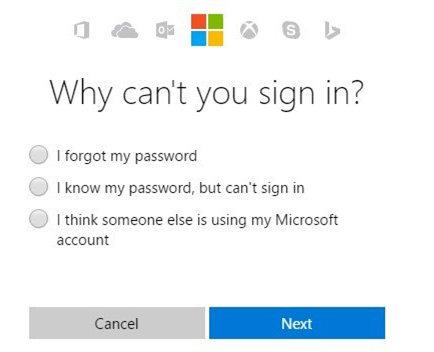
Forma 2. Restablecer la contraseña en modo seguro
Esta es también una forma común de restablecer una contraseña olvidada de Windows, así como de otras marcas de ordenadores. Es un poco complicado para nosotros, pero vale la pena intentarlo. Debes pulsar F8 durante unos segundos mientras reinicias el portátil Sony VAIO. Entonces verás el menú de opciones de arranque avanzadas, utiliza las teclas de flecha para seleccionar el modo seguro y haz clic en Enter para restablecer la contraseña. Al final, vuelva a entrar en el menú de opciones de arranque avanzadas y elija Iniciar Windows normalmente para acceder a su ordenador con la nueva contraseña.
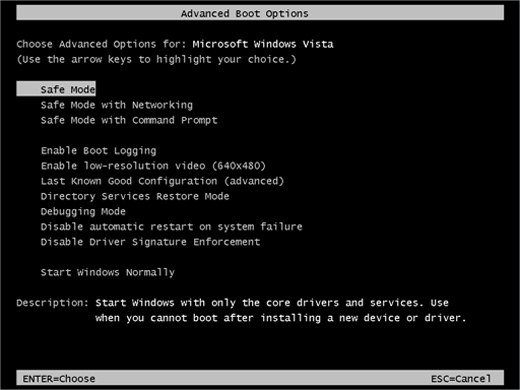
Forma 3. Restablecer la contraseña utilizando el símbolo del sistema
Ya que hemos hablado de cómo restablecer la contraseña en modo seguro, entonces tenemos que hablar de cómo utilizar el símbolo del sistema para restablecer la contraseña del portátil Sony VAIO también. Porque, estos dos métodos son básicamente los mismos. Después de entrar en el Menú de Opciones Avanzadas de Arranque, debe seleccionar el Modo Seguro con Símbolo del Sistema y pulsar Intro. Ahora, usted verá una cuenta de administrador, usted tiene que iniciar sesión en el sistema para utilizar los privilegios. Por último, debe introducir una nueva contraseña después del nombre de usuario.
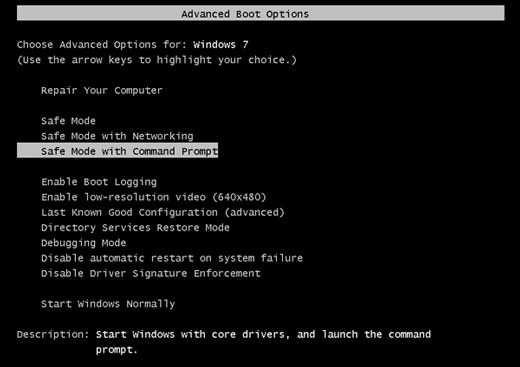
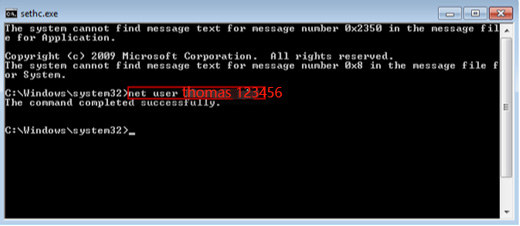
Forma 4. Hacer que el administrador cambie la contraseña de VAIO
Si hay otro usuario que tenga privilegios de administrador para su PC con Windows 10, las cosas son mucho más fáciles. Inicie sesión con la cuenta de administrador y abra el panel de control, luego vaya a Cuentas de usuario > Administrar otra cuenta, donde debe seleccionar su propia cuenta y hacer clic en la opción Cambiar la contraseña.
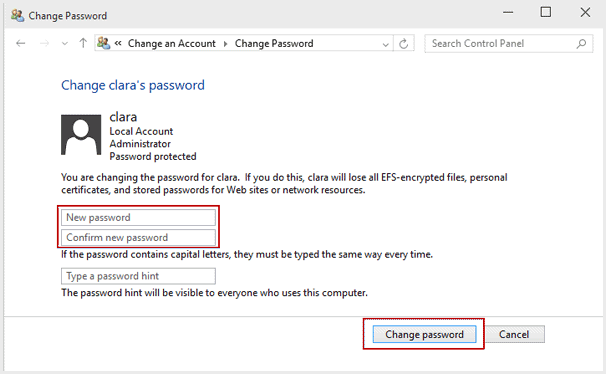
Forma 5. Restablecer la contraseña por medio de los restablecimientos de fábrica
Este es el último recurso para evitar la contraseña de Sony VAIO. Una vez que restablezca de fábrica el ordenador Sony VAIO, ,se borrarán todos los archivos y configuraciones, incluida la contraseña. Para ello, en la pantalla de inicio de sesión de Windows 10, mantén pulsada la tecla Shift y haz clic en el icono de Encendido bajo la pantalla, luego elija Reiniciar.
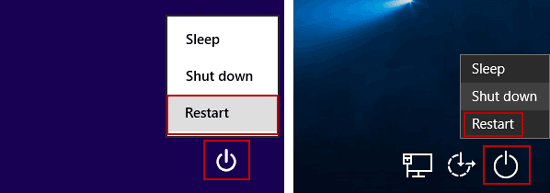
Después de entrar en las opciones avanzadas de arranque, navegue hasta Solucionar problemas > Reiniciar el PC > Eliminar todo > Limpiar completamente la unidad.Tu portátil se reiniciará y comenzará el proceso de restablecimiento.
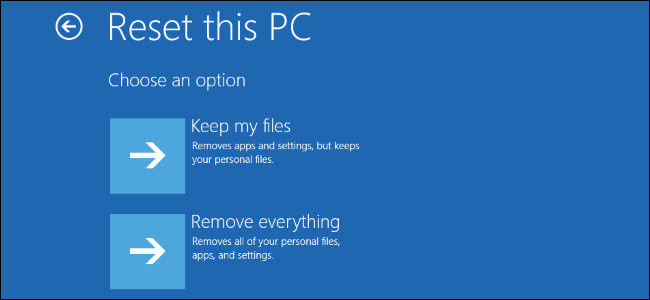
Así es como puede restablecer la contraseña del portátil Sony VAIO sin unidad de CD/DVD/USB y con el uso de un disco de recuperación recién creado. Encuentre el que más le convenga y pruébelo.
Parte 2: Solución definitiva para restablecer o eliminar la contraseña del portátil
Si no quiere correr el riesgo de perder todos los datos, puede crear un disco de recuperación temporalmente y utilizarlo para desbloquear la contraseña del portátil Sony VAIO. PassFab 4WinKey puede ayudarle a hacer un disco de restablecimiento de la contraseña de Windows fácilmente y desbloquear la contraseña en pocos pasos, incluso si usted no sabe nada acerca de la computadora.
Paso 1. Instale este código de contraseña de Windows en otro PC o Mac desbloqueado e inserte una unidad de CD/DVD/USB para grabar un disco de restablecimiento de contraseña de Windows. Expúlselo cuando haya terminado.

Paso 2. Cambie el dispositivo extraíble al PC bloqueado con contraseña y arranque su ordenador Sony VAIO desde el disco. Cuando entre en la pantalla de restablecimiento de la contraseña de Windows, seleccione su instalación de Windows y decida si desea restablecer o eliminar la contraseña de administrador de VAIO.

Paso 3. Introduzca una nueva contraseña para el próximo inicio de sesión y guarde los cambios. Ahora la contraseña de inicio de sesión de su ordenador Sony ha sido restablecida por esta herramienta de recuperación de contraseñas de Windows.


Resumen
Al leer el post, creo que usted ya tiene su propia elección. Como se puede ver, restablecer la contraseña del ordenador portátil de Sony no es una cosa difícil. Todo lo que necesita hacer es que elegir las herramientas fiables o formas oficiales para evitar que el virus ataque a su equipo. Sin embargo, usted no necesita preocuparse por estas cosas ya, pues ha encontrado las soluciones en el artículo. Si tiene alguna otra pregunta, no dude en ponerse en contacto con nosotros dejando sus comentarios a continuación.
